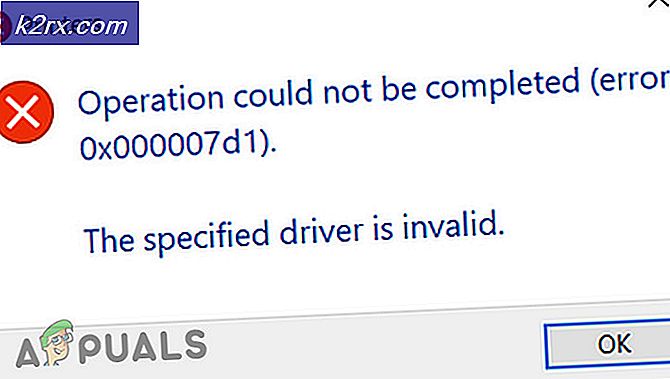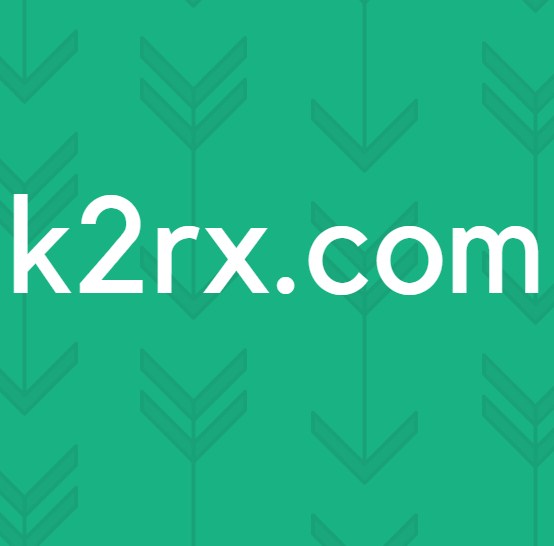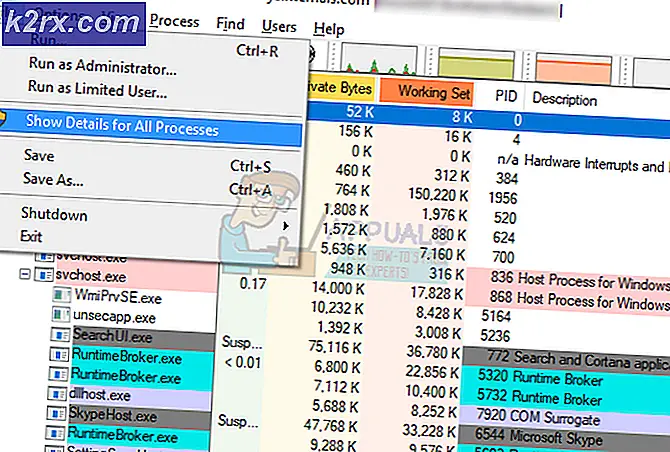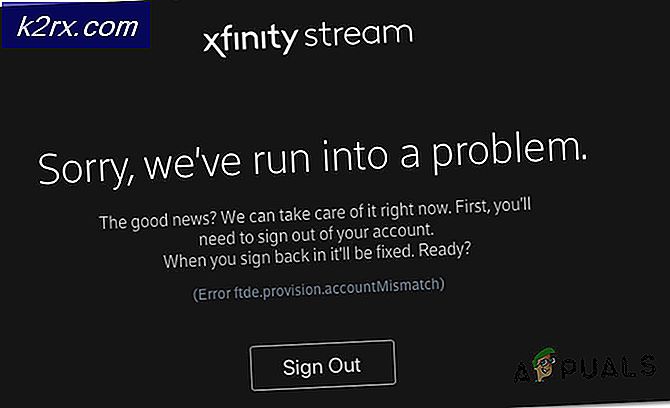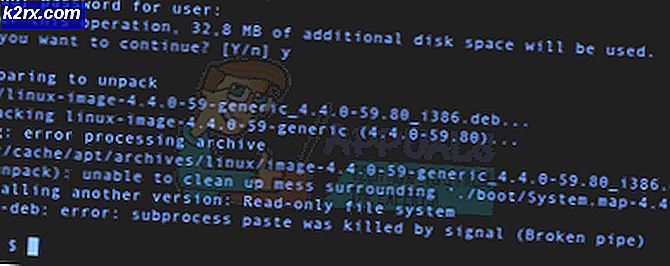Bagaimana Memperbaiki Kegagalan Pemutaran Hulu (Kode Kesalahan 5005)?
Beberapa pengguna Hulu melaporkan bahwa mereka terus mendapatkan 5005 Kode kesalahan ketika mencoba memutar media tertentu dari akun mereka. Dalam kebanyakan kasus, masalah ini dilaporkan terjadi di Xbox One dan PC.
Jika Anda mengalami masalah ini, upaya pemecahan masalah pertama Anda harus menentukan apakah masalah ini disebabkan oleh masalah server.
Jika Anda menentukan bahwa masalah hanya terjadi secara lokal, coba perbarui versi browser Anda ke versi terbaru dan lihat apakah ini akhirnya memperbaiki masalah untuk Anda.
Memverifikasi Status Server HULU
Sebelum Anda menjelajahi perbaikan lainnya, Anda harus memastikan bahwa masalahnya tidak berada di luar kendali Anda. Ingatlah bahwa HULU memiliki sejarah panjang masalah server yang mendasarinya yang berlangsung selama beberapa hari (beberapa berpendapat ini adalah alasan utama mengapa layanan streaming ini kalah dalam pertempuran awal dengan Netflix)
Jadi sebelum melakukan hal lain, lihat apakah Hulu saat ini mengalami masalah server apa pun. Mulailah dengan Downdetector dan Outage.report untuk melihat apakah pengguna lain di area Anda juga mengalami kode kesalahan yang sama.
Jika penyelidikan di atas mengungkapkan masalah server tetapi Anda ingin memeriksa ulang, Anda juga harus mengunjungi akun Twitter Hulu untuk mengetahui berita apa pun tentang periode pemadaman.
Jika Anda telah mengonfirmasi bahwa HULU saat ini sedang ditangani masalah server, Anda tidak dapat melakukan apa pun selain menunggu masalah diselesaikan oleh insinyur perangkat lunak mereka.
Namun, jika tidak ada orang lain yang melaporkan masalah ini dan Anda mengalami masalah ini di PC, kemungkinan Anda menghadapi masalah lokal yang dapat diselesaikan dengan perbaikan di bawah ini.
Memperbarui browser ke versi terbaru (Khusus PC)
Jika Anda mengalami masalah ini di PC dan sebelumnya Anda mengonfirmasi bahwa masalahnya tidak meluas, kemungkinan masalahnya terkait dengan browser. Mayoritas pengguna yang pernah menghadapi masalah ini telah mengonfirmasi bahwa masalah telah teratasi sepenuhnya setelah mereka memperbarui versi browser mereka ke versi terbaru yang tersedia.
Operasi ini dikonfirmasi untuk bekerja pada Chrome dan Firefox. Untuk mengakomodasi kedua basis pengguna, kami membuat dua panduan terpisah, yang menunjukkan kepada Anda cara memperbarui kedua browser:
Cara Memperbarui Google Chrome
- Buka Google Chrome dan klik tombol tindakan (ikon tiga titik) di sudut kanan atas.
- Selanjutnya, pergi ke Bantuan > Tentang Google Chrome.
- Setelah Anda mencapai titik ini, Chrome akan mulai memindai dan melihat apakah versi baru tersedia. Dan jika ada, Anda akan diminta untuk menginstalnya dalam beberapa detik.
- Setelah browser Chrome Anda memulai ulang ke build baru, buka HULU dan ulangi tindakan yang sebelumnya menyebabkan 5005 Kode kesalahandan lihat apakah masalahnya sekarang teratasi.
Cara Memperbarui Mozilla Firefox
- Buka Firefox dan klik tombol tindakan dari sudut kanan atas. Selanjutnya, pergi ke Tolong dan klik Tentang Firefox.
- Setelah Anda berada di dalam Tentang Mozilla Firefox menu, klik Mulai ulang untuk memperbarui Firefox (jika versi baru tersedia) dan tunggu prosesnya selesai.
Catatan: Saat Anda diminta oleh UAC (Kontrol Akun Pengguna), klik Iya untuk memberikan hak administratif.
- Setelah browser dimulai ulang, akses Hulu lagi dan lihat apakah Anda masih mengalami 5005 Kode kesalahan.